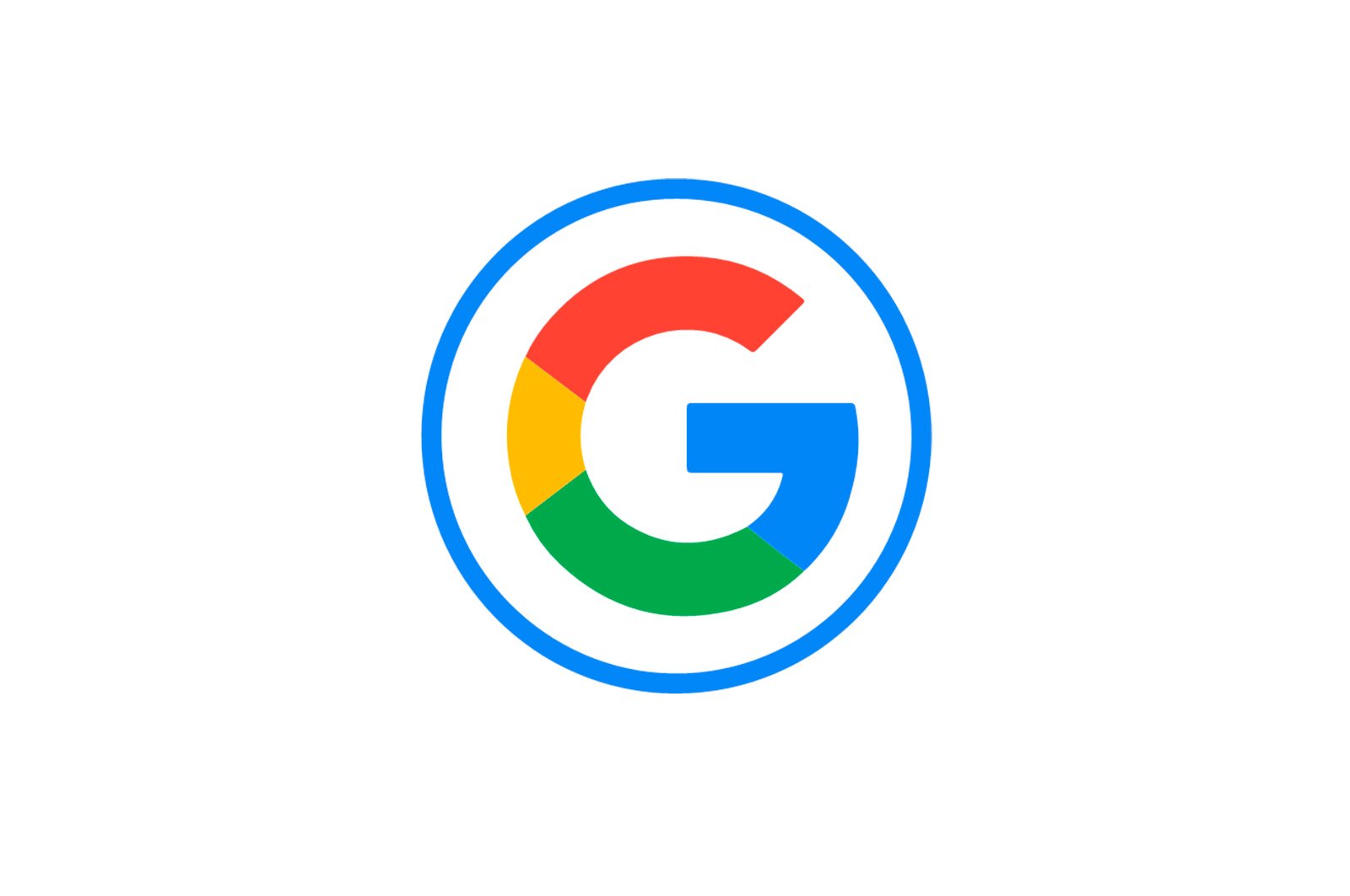
Google Taqvimga tug’ilgan kunni qanday qo’shish kerak haqida malumot
Variant 1: mobil telefon
Quyidagi ko’rsatmalarni bajarish uchun kerak bo’lgan hamma narsa Android operatsion tizimining ko’p versiyalarida sukut bo’yicha berilgan. Agar ilovalar mavjud bo’lmasa, ularni iPhone / iPad holatida Google Play Market va App Store orqali yuklab olish mumkin.
1 -usul: taqvim
Mobil ilovaga voqea, shu jumladan tug’ilgan kuningiz haqidagi ma’lumotlarni qo’shish oson. Quyidagi ko’rsatmalar Android va iOS qurilmalari uchun universaldir.
O’qilishi: Mobil telefonda Google hisobini qanday o’chirish mumkin?
Muhim! Google Kalendar ilovasi sukut bo’yicha Android mobil telefonlariga o’rnatilgan, lekin agar u o’chirilgan bo’lsa yoki proshivkada ko’rsatilmagan bo’lsa, uni yuklab olishingiz kerak. IPhone / iPad -da bu harakat majburiydir.
-
- Ilovani ishga tushirgandan so’ng, o’ng pastki burchakdagi ortiqcha belgisini bosing.
- tanlang «Eslatma».
- Bildirishnoma nomini kiriting, almashtirish tugmachasini bosing «Kun bo’yi». o’ng tomonda va sanani bosing.
- Xabarnoma qachon bo’lishi kerakligini ko’rsating.
- Tugmani ishlating «Buni takrorlash mumkin emas.».
- Variantni tanlang. «Har yil»..
- Tadbirni taqvimga saqlang.
2-usul: Kontaktlar
Kontaktlarga bog’langan tug’ilgan kunlar va boshqa muhim sanalar avtomatik ravishda Google Taqvimga o’tkaziladi.
- Dasturni ochganingizda, kelajakda tug’ilgan kunini eslashni istagan foydalanuvchining nomini bosing.
- Tugmani ishlating «Kontaktni o’zgartirish.» (menyuda yashirin bo’lishi mumkin).
- Qo’shimcha parametrlar ro’yxatini bosish orqali kengaytiring «Boshqa maydonlarni ko’rsatish».
- Shaklni bosing. «Muhim sana» (yorliq «Tug’ilgan kun». avtomatik sozlash).
- Kun, oy va yilni ko’rsatish uchun pastga va yuqoriga aylantiring (agar oynaning yuqori qismida belgilanmagan bo’lsa).
- Ma’lumotlar to’g’riligini tekshirgandan so’ng, uni bosib qurilmangizda va Google hisobingizda ro’yxatdan o’tkazing «Saqlamoq»..
Variant 2: Kompyuter.
Yuqoridagi usullar uchinchi tomon dasturini yuklab olishsiz ham ishlaydi.
1 -usul: taqvim
Google Taqvim brauzeringizda mavjud (Gugl xrom, Mozilla Firefox yoki boshqa har qanday), shuning uchun uni kompyuteringizdan ishlatishingiz mumkin.
- Yuqoridagi havolani bosgandan so’ng, sizdan Google hisobingizga kirishingiz so’raladi. Hisobingizga bog’langan elektron pochta manzilini yoki mobil raqamini kiriting va ustiga bosing «Keyingi»..
- Parolni kiriting va yana bosing «Keyingi».
- Tugmasini bosing «Yaratmoq»., chap tomonda joylashgan.
- Tadbirning nomini o’ylab ko’ring (masalan, «Pedroning tug’ilgan kuni»), turini tanlang «Eslatma». va sanani bosing.
- Xabar kelishi kerak bo’lgan kunni tanlang.
- Ustiga bosing «Takrorlanmaydi».
- Variantni tanlang. «Har yili, 5 -iyul kuni.» (Tanlangan sana «5 iyul» o’rniga ikki qadam oldin ko’rsatiladi).
- Voqealar haqidagi ma’lumotlarni saqlang.
2-usul: Kontaktlar
Agar siz kontaktning tug’ilgan kuni haqidagi ma’lumotni qo’shsangiz, ta’til to’g’risidagi xabar avtomatik ravishda o’sha kuni keladi.
- O’tish uchun yuqoridagi tugmani ishlating google kontaktlari. Foydalanuvchi nomingiz (elektron pochta yoki mobil raqam) va parolingizni kiritish orqali hisobingizga kiring. Keyingi bosqichga o’tish uchun bosing «Keyingi».
- Sichqoncha ko’rsatgichini kontakt nomi ustiga olib keling va ma’lumotlarni tahrirlashni davom ettiring: qalam belgisini bosing.
- Qo’shimcha variantlar ro’yxatini bosish orqali oching «Plyus».
- Maydonni toping. «Tug’ilgan kun» va undagi sanani ko’rsating, so’ng bosing «Saqlamoq»..
Menga eslatma. Siz sanani AQSh formatida kiritishingiz kerak (oy / kun / yil). Masalan, 31 yil 2020 -dekabr quyidagicha yozilgan: «12».
Mavjud kontakt yozuvlari yozuvi ham xuddi shu tarzda tahrirlanishi mumkin. Sichqoncha ko’rsatgichini foydalanuvchi nomi ustiga olib kelganda, qalam belgisi paydo bo’ladi, uni sozlash uchun uni bosish kerak.
Biz sizning muammoingizda sizga yordam bera olganimizdan xursandmiz.
Bizning mutaxassislarimiz imkon qadar tezroq javob berishga harakat qilishadi.
Ushbu maqola sizga yordam berdimi?
Google, Texnologiyalar
Google Taqvimga tug’ilgan kunni qanday qo’shish kerak